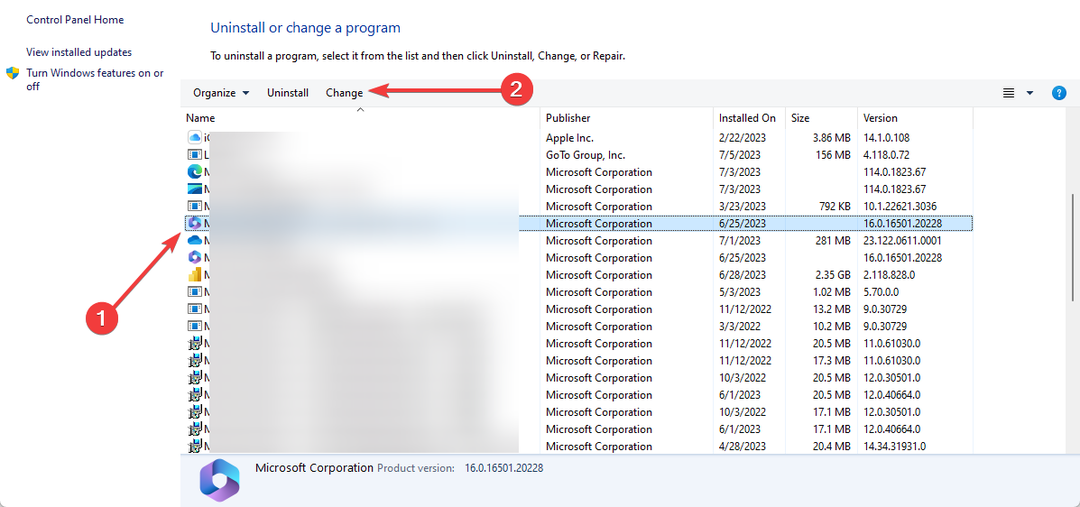Copilot komt in november naar Outlook.
- Copilot zal beschikbaar zijn op elk platform, inclusief Outlook voor Android en iOS.
- De AI zal bij de lancering alleen beschikbaar zijn in het Engels, maar binnenkort zullen verschillende andere talen worden ondersteund.
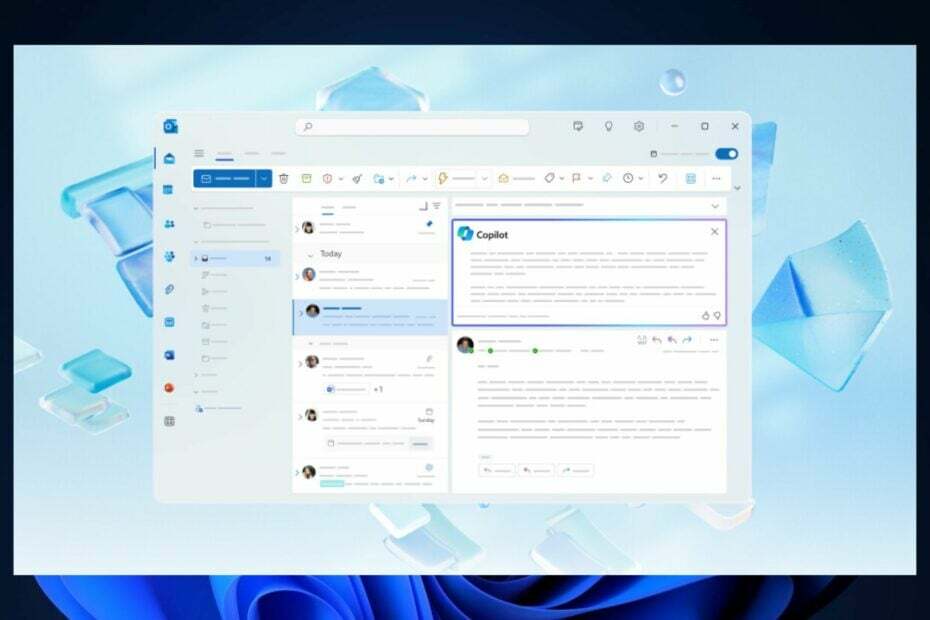
Het is officieel: Copilot komt vanaf november naar Outlook, volgens de laatste vermelding in de Microsoft 365-routekaart. Outlook is de nieuwste Microsoft-app die de AI-assistent krijgt nadat de in Redmond gevestigde technologiegigant heeft aangekondigd dat Copilot er ook bij zal komen Woord, Een schijf, Een notitie, En Power Point.
Dit hoeft echter geen verrassing te zijn. Microsoft, die het zojuist heeft voltooid Activision Blizzard King-overname, maakte dat bekend Copilot wordt onderdeel van Microsoft 365 cohort in september, bij de Microsoft-evenement. Het was echter niet duidelijk of alle 365-apps het in november zouden krijgen, of op verschillende data.
Maar nu is het duidelijk: november zal de maand zijn waarin AI eindelijk wordt geïntegreerd in de Microsoft 365-apps, en Outlook heeft Copilot misschien wel het meest nodig. Het heeft onlangs een aantal belangrijke updates ontvangen die wijzen op een grotere integratie met de Microsoft 365-apps.
Gebruikers kunnen nu bijvoorbeeld met de rechtermuisknop klikken op Microsoft 365-bijlagen in Outlook en open ze rechtstreeks in hun respectievelijke apps op het desktopplatform. Bovendien kunnen ze ook een voorkeursmap kiezen bij het opslaan van Outlook-bijlagen.
Maar hoe zit het dan met Copilot in Outlook? Microsoft belooft dat AI een nieuw tijdperk voor de app zal inluiden.
Copilot in Outlook: alles wat u moet weten
Allereerst komt Copilot, zoals we eerder vermeldden, in november naar Outlook. De AI-assistent zal beschikbaar zijn op de nieuwe Outlook voor Web-, Android-, iOS-, Mac- en natuurlijk desktop-platforms.
Copilot in Outlook ondersteunt bij de lancering alleen Engels, maar Microsoft belooft ook andere talen wordt binnenkort ondersteund: Spaans, Japans, Frans, Duits, Portugees, Italiaans en Chinees Vereenvoudigd
Volgens Microsoft zal de AI-assistent bij de lancering twee hoofdtaken kunnen uitvoeren:
-
Samenvatten: Het systeem vat e-mailthreads (ook wel conversaties genoemd) samen en haalt de belangrijkste punten uit meerdere berichten. Wanneer het startpunt Samenvatting per Copilot is geselecteerd, geeft Copilot automatisch een samenvatting op basis van de berichtteksten van de thread. Veel voorkomende gebruiksscenario's zijn het samenvatten van een lange e-mail om te zien welke beslissingen zijn genomen en welke acties door anderen in de thread zijn voorgesteld.
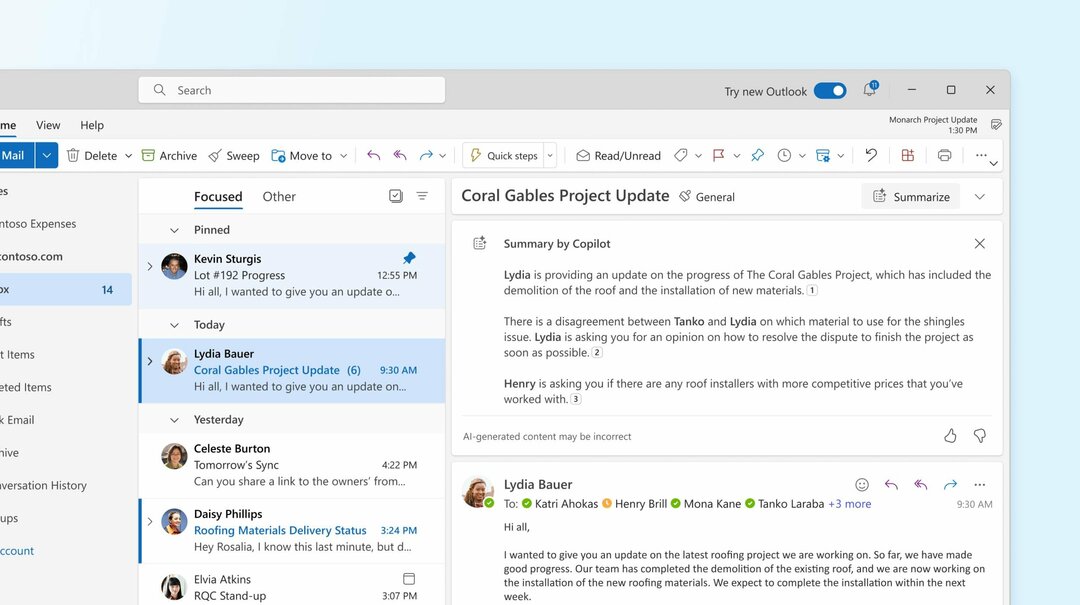
- Diepgang met copiloot: Draft with Copilot neemt een door de gebruiker aangeleverde prompt en genereert een potentiële volledige e-mail. De gebruiker kan vervolgens de gegenereerde inhoud toevoegen aan de hoofdtekst van de e-mail of de prompt- of toon-/lengte-instellingen wijzigen en een nieuwe genereren. U kunt Concept ook gebruiken met Copilot om op een bericht te reageren, en Copilot zal de context van die thread gebruiken om een mogelijk antwoord te genereren. Veel voorkomende toepassingen zijn het genereren van een e-mail waarin een beslissing duidelijk wordt gecommuniceerd of het genereren van een e-mail die op een specifieke toon en lengte communiceert.
Het is belangrijk op te merken dat Copilot de gegevens of persoonlijke gegevens van de gebruiker niet zal gebruiken om zichzelf te trainen, en dat gebruikers deze in eerste instantie niet kunnen aanpassen.
Ben je enthousiast over het gebruik van Copilot in Outlook?